Selamat datang di situs PHOTO ARTICLE.Situs yang akan mengajarkan Anda bagaimana membuat potret Anda sendiri. Setiap seniman memiliki gaya mereka sendiri menciptakan potret vektor, mulai dari ultra-realistis untuk sangat kartun. Apa yang Anda akan belajar di website ini adalah gaya saya membuat satu dan mudah-mudahan Anda bisa dengan gaya Anda sendiri setelah mempelajari dasar-dasar seni vektor. Mari kita mulai.
Apa yang Anda butuhkan untuk memulai:
dasar Photoshop
7 keterampilan (atau yang lebih baru)
Sebuah tangan mantap
Mata untuk rincian
Beberapa waktu dan kesabaran
Referensi Photo:
Foto ini adalah foto yang akan di Edit :

Dan ini adalah Hasil dari editan :

Cobalah untuk menggunakan hi-res salinan dari gambar yang Anda ingin mengkonversi menjadi potret vektor karena akan lebih mudah untuk melihat rincian dan menghasilkan vektor anda tampak lebih banyak.
Photoshop Dasar:
Untuk tutorial ini, kita akan menggunakan Photoshop untuk membuat potret vektor kita. Kebanyakan artis lebih suka Illustrator untuk vector graphics tapi untuk tutorial Photoshop ini akan dilakukan. Kami akan menggunakan Pen Tool (Shortcut PS: P) terutama dalam menciptakan potret vektor. Alat ini digunakan untuk menghasilkan bentuk vektor dan bentuk vektor yang akan Anda buat pada akhirnya akan membentuk potret yang Anda kerjakan. Jika Anda belum pernah menggunakan alat pena sebelumnya inilah saatnya untuk Anda gunakan:
Untuk membuat bentuk vektor dasar, cukup klik mana pun Anda ingin memulai pada kampas dan terus mengklik untuk membuat bentuk persegi. Klik lagi di mana bentuk Anda mulai menutup bentuk. Lapisan bentuk baru akan muncul di layer pallette Anda.

Ada dua cara untuk berurusan dengan bentuk melengkung menggunakan alat pena. Yang pertama adalah dengan menggunakan node kurva yang menciptakan kurva halus dan yang lain adalah dengan menggunakan banyak node untuk melacak kurva.
Metode 1:

Setelah menyelesaikan kurva, Anda masih dapat mengedit kurva dengan menekan tombol CTRL sambil masih menggunakan alat pena. Kursor Anda akan berubah menjadi tanda panah putih polos untuk mengedit setiap node pada kurva Anda saat ini. Cukup klik pada node apapun dan tarik ke mengedit kurva.
Metode 2:
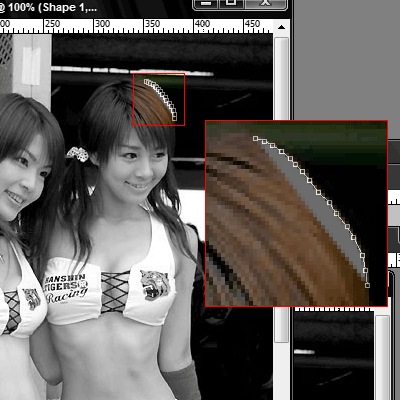
Ini lebih mudah dibanding metode pertama, tetapi mungkin akan menimbulkan tak semulus kurva dari metode pertama. Yang Anda lakukan adalah memperbesar kurva yang Anda ingin melacak kemudian klik sepanjang kurva untuk membuat banyak node yang ketika diperbesar keluar tampak seperti kurva mulus.
Sebelum kita mulai:
Kita perlu mengatur pilihan alat pena dan pilihan bentuk.
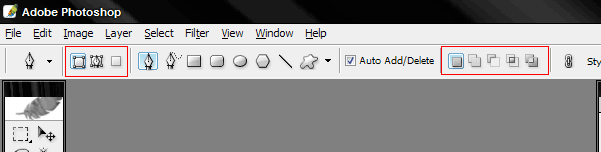
Klik pen tool atau tekan P pada keyboard Anda kemudian memeriksa pengaturan untuk pilihan pena alat dan pilihan bentuk. Ini adalah set up dasar yang akan kita gunakan bekerja di potret vektor kita. Kami akan menggunakan opsi bentuk yang berbeda sedikit nanti tutorial. Saya kira kita sudah siap jadi klik link di bawah ini untuk memulai dengan bagian berikutnya.
Langkah Berikutnya
Apa yang Anda butuhkan untuk memulai:
dasar Photoshop
7 keterampilan (atau yang lebih baru)
Sebuah tangan mantap
Mata untuk rincian
Beberapa waktu dan kesabaran
Referensi Photo:
Foto ini adalah foto yang akan di Edit :

Dan ini adalah Hasil dari editan :

Cobalah untuk menggunakan hi-res salinan dari gambar yang Anda ingin mengkonversi menjadi potret vektor karena akan lebih mudah untuk melihat rincian dan menghasilkan vektor anda tampak lebih banyak.
Photoshop Dasar:
Untuk tutorial ini, kita akan menggunakan Photoshop untuk membuat potret vektor kita. Kebanyakan artis lebih suka Illustrator untuk vector graphics tapi untuk tutorial Photoshop ini akan dilakukan. Kami akan menggunakan Pen Tool (Shortcut PS: P) terutama dalam menciptakan potret vektor. Alat ini digunakan untuk menghasilkan bentuk vektor dan bentuk vektor yang akan Anda buat pada akhirnya akan membentuk potret yang Anda kerjakan. Jika Anda belum pernah menggunakan alat pena sebelumnya inilah saatnya untuk Anda gunakan:
Untuk membuat bentuk vektor dasar, cukup klik mana pun Anda ingin memulai pada kampas dan terus mengklik untuk membuat bentuk persegi. Klik lagi di mana bentuk Anda mulai menutup bentuk. Lapisan bentuk baru akan muncul di layer pallette Anda.

Ada dua cara untuk berurusan dengan bentuk melengkung menggunakan alat pena. Yang pertama adalah dengan menggunakan node kurva yang menciptakan kurva halus dan yang lain adalah dengan menggunakan banyak node untuk melacak kurva.
Metode 1:

Setelah menyelesaikan kurva, Anda masih dapat mengedit kurva dengan menekan tombol CTRL sambil masih menggunakan alat pena. Kursor Anda akan berubah menjadi tanda panah putih polos untuk mengedit setiap node pada kurva Anda saat ini. Cukup klik pada node apapun dan tarik ke mengedit kurva.
Metode 2:
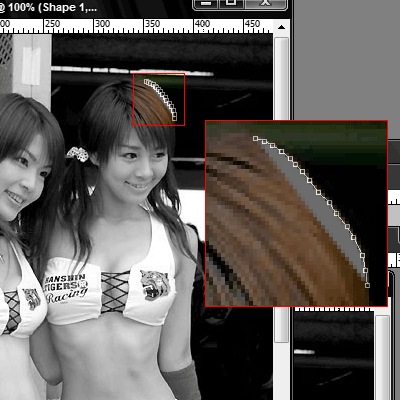
Ini lebih mudah dibanding metode pertama, tetapi mungkin akan menimbulkan tak semulus kurva dari metode pertama. Yang Anda lakukan adalah memperbesar kurva yang Anda ingin melacak kemudian klik sepanjang kurva untuk membuat banyak node yang ketika diperbesar keluar tampak seperti kurva mulus.
Sebelum kita mulai:
Kita perlu mengatur pilihan alat pena dan pilihan bentuk.
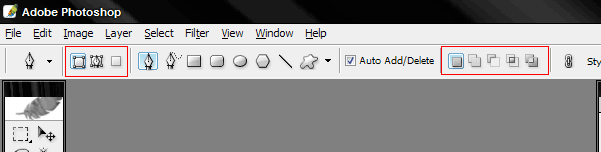
Klik pen tool atau tekan P pada keyboard Anda kemudian memeriksa pengaturan untuk pilihan pena alat dan pilihan bentuk. Ini adalah set up dasar yang akan kita gunakan bekerja di potret vektor kita. Kami akan menggunakan opsi bentuk yang berbeda sedikit nanti tutorial. Saya kira kita sudah siap jadi klik link di bawah ini untuk memulai dengan bagian berikutnya.
Langkah Berikutnya


0 komentar:
Post a Comment